Comment créer un pinceau de couleur unie
Pour créer un pinceau uni, utilisez la méthode ID2DRenderTarget::CreateSolidColorBrush et spécifiez la couleur avec laquelle vous souhaitez peindre. Certaines surcharges CreateSolidColorBrush vous permettent également de spécifier l’opacité du pinceau.
Le code suivant montre comment créer un pinceau jaune-vert uni pour remplir un carré et un pinceau noir uni pour dessiner le contour du carré. Le code génère la sortie illustrée dans l’illustration suivante.
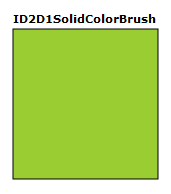
Déclarez deux pointeurs ID2D1SolidColorBrush : un pour peindre en noir et un pour peindre en vert jaune.
ID2D1SolidColorBrush *m_pBlackBrush; ID2D1SolidColorBrush *m_pYellowGreenBrush;Appelez la méthode CreateSolidColorBrush pour créer les pinceaux :
if (SUCCEEDED(hr)) { hr = m_pRenderTarget->CreateSolidColorBrush( D2D1::ColorF(D2D1::ColorF::Black, 1.0f), &m_pBlackBrush ); } // Create a solid color brush with its rgb value 0x9ACD32. if (SUCCEEDED(hr)) { hr = m_pRenderTarget->CreateSolidColorBrush( D2D1::ColorF(D2D1::ColorF(0x9ACD32, 1.0f)), &m_pYellowGreenBrush ); }Appelez la méthode FillRectangle pour peindre l’intérieur du rectangle avec le pinceau vert jaune et la méthode DrawRectangle pour peindre le contour du rectangle avec le pinceau noir :
m_pRenderTarget->FillRectangle(&rcBrushRect, m_pYellowGreenBrush); m_pRenderTarget->DrawRectangle(&rcBrushRect, m_pBlackBrush, 1, NULL);
Rubriques connexes